Windows 10 s’accompagne de plusieurs applications natives et de certains services comme OneDrive. Cette fonctionnalité a été sollicitée par une partie des utilisateurs cependant tout le monde ne l’utilise pas. Dans ce cas, son icône devient superflu.
OneDrive est un service de stockage en ligne signé Microsoft. Il offre des sauvegardes faciles dans le cloud directement à partir du système d’exploitation. Son atout est de profiter de « Files On-Demand » afin d’accéder aux données s’en avoir besoin de les télécharger. OneDrive bénéficie d’une intégration soignée afin d’être le plus transparent possible.
Bien que cette fonctionnalité a été demandé après sa suppression dans les premières versions de Windows 10, elle n’est pas utile pour tout le monde. En raison de ses liens « profonds » avec l’OS, il n’est pas si simple de s’en débarrasser. Les dernières mises à jour de Windows 10 ont été à l’origine pour certains de la réapparition de son icône sur le bureau sans raison apparente. Cette arrivée jugée improviste s’est accompagnée d’une démarche bizarre de Microsoft. Il n’est pas évident de le supprimer.
Windows 10 et l’icône OneDrive
Il est cependant possible d’agir mais la méthode est assez complexe. Il faut se connecter avec des droits administrateurs puis exécuter « regedit » dans la fenêtre “Executer” accessible avec le raccourci clavier WIN+R.
Regedit est l’éditeur de registre. Il s’agit de la colonne vertébrale du système d’exploitation. Ensuite il faut se rendre à cet endroit
HKEY_CURRENT_USER\Software\Microsoft\Windows\CurrentVersion\Explorer\HideDesktopIcons\NewStartPanel
Sous Windows 10 April 2018 Update, vous pouvez directement recopier ce chemin et le coller dans la barre d’adresse de l’éditeur.
Si certains éléments de ce chemin n’existent pas, il faut les créer en cliquant simplement sur le dossier racine précédent puis lancer Nouveau> Clé. Assurez-vous par contre de bien respecter l’appellation de chaque entrée.
Ensuite il ne reste plus qu’une seule étape, créer avec un “clic” droit de la souris une nouvelle valeur DWORD 32 bits nommée
{018D5C66-4533-4307-9B53-224DE2ED1FE6}
Cet élément du registre va contrôler l’affichage de l’icône OneDrive sur votre bureau. Si vous souhaitez le désactiver il suffit de faire un « double-clic » sur l’élément pour lui attribuer la valeur 1.
Si vous voulez voir l’icône sur le bureau, double-cliquez pour changer la valeur en 0.
Il n’est pas nécessaire de redémarrer le PC pour que le changement prenne effet. Un rafraichissement du bureau est suffisant.

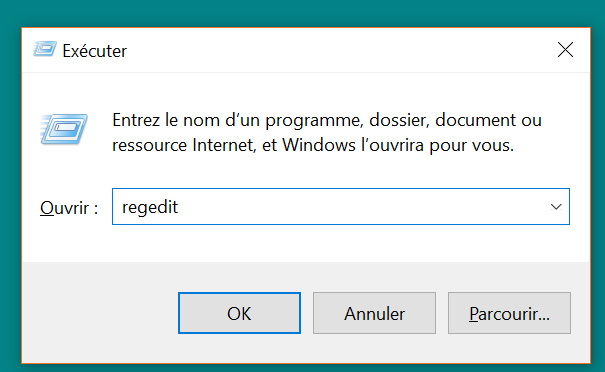


One drive est excellent je m’en sert régulièrement bonne sécurité juste eu un problème car vol de mon téléphone et la sécurité lier au numéro que j’ai pu changer mais cela demande un délai d’un mois mais j’ai tout récupéré d’où l’intérêt d’avoir un cloud….
Solution qui ne marche pas sur mon pc fixe windows10 pro 64bit version 18.03 17134.191 !
j’ai deja la valeur indiquée dans ce tuto sur (1) car j’avais deja fais l’astuce sous 17.09
Alors il serait bien de supprimer ce tuto qui ne marche pas ou de le modifier merci.Cordialement